Как установить шрифт в "Фотошоп"
Естественно, что главное в тексте - это его содержание, но восприятие текста настолько зависит от его начертания, что в некоторых случаях написанное даже не начинают читать и с досадой покидают страницу. А с другой стороны, шрифт может быть не только средством выразительности текста, но и подчеркивать его смысл, и даже вызывать у читателя реакцию, подобную поведению кролика перед удавом. Возможно, поэтому многих пользователей не устраивают штатные наборы стандартных типов гарнитур в различных текстовых и графических редакторах, и они ищут неповторимое начертание букв, способное тронуть сердце читателя, независимо от содержания текста. Но бывает и так, что, найдя, наконец, желаемое, счастливчик с удивлением обнаруживает, что не знает не только, как установить шрифт, но и как его загрузить на свой компьютер.
Как скачать
Найдя вожделенный файл, нужно, прежде всего, внимательно прочесть составленную на него "характеристику" и обязательно познакомиться с условиями его скачивания и распространения. Разобравшись с этим, находите ссылку "Скачать" (Download), выбираете в открывшемся окошке "Сохранить файл" (Save file) и, позволив сохранить его в указанном по умолчанию архиваторе, жмете OK.
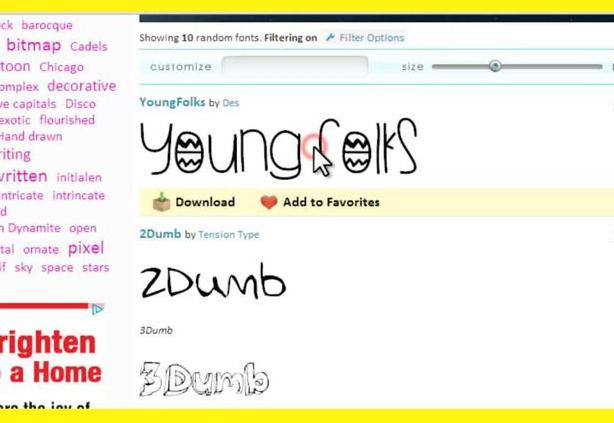
Как достать шрифт
По вашему молчаливому согласию архив с запакованным в нем файлом (файлами) попадет в папку "Загрузки", но можно, сохраняя файл, указать ему и другой путь, если, например, у вас создана отдельная папка для шрифтов.
Далее стучим по архиву правой кнопкой и выбираем "Извлечь в текущую папку" (Eextract here), после чего из архива выскочит файл с расширением .ttf или .otf.
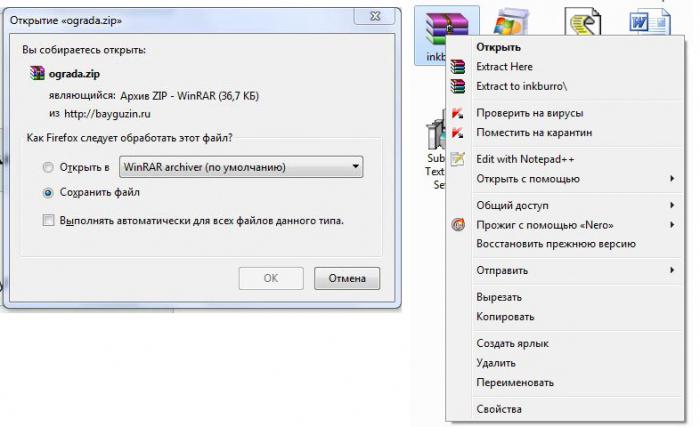
Шрифты в Windows
Если речь идет о Windows (например, 7-й версии), то добавить новый (уже загруженный в компьютер) шрифт можно, щелкнув по файлу дважды и указав "Установить", либо дать эту команду в контекстном меню файла, вызываемом правой кнопкой мыши. Если нет такой команды в контекстном меню, выберите "Открыть с помощью" > "Программа установки шрифтов" > "Установить" (Install).
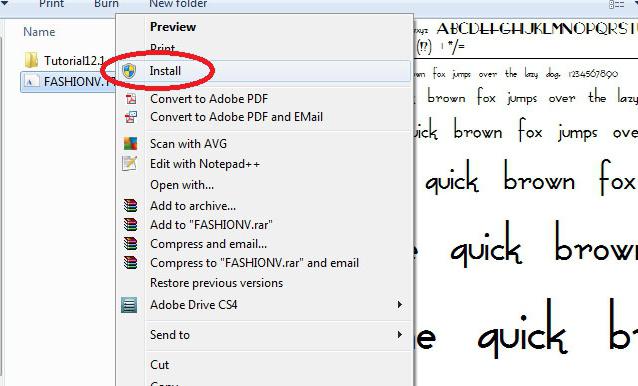
Не сложно и нажать "Пуск", перейти в "Панель управления" и, если показаны только основные категории, перейти в режим просмотра "Крупные (или мелкие) значки", найти и открыть папку "Шрифты" (Fonts) и вставить ранее скопированные в буфер обмена файлы или просто перетащить их в папку мышкой. Можно попасть в эту же директорию (Fonts), заглянув в раздел Windows на локальном диске "C:".
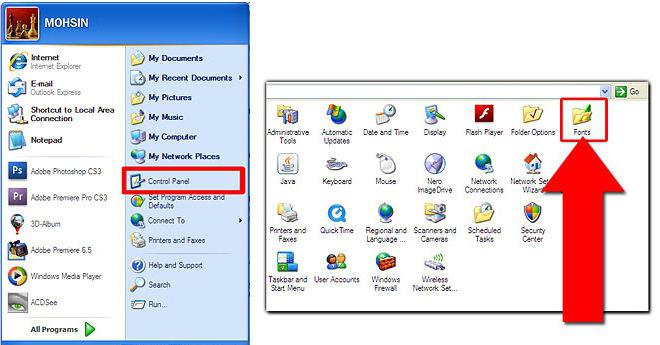
Шрифты в "Фотошопе"
Для большинства пользователей ПК, скорее всего, пополнить папку Fonts - это сущие "семечки" (а может, даже "съеденная собака"), но вот как установить шрифт в "Фотошоп", судя по количеству запросов в поисковиках, видимо, знают далеко не все. И не потому не знают, что в справочных материалах "Фотошопа" об этом не написано, а потому, наверное, что все как-то было недосуг разобраться с этим. Кроме того, многие пользователи и не подозревают, что каждый файл, установленный в папку "Шрифты" в панели управления, сразу становится доступным во всех текстовых редакторах и графических редакторах, установленных на их компьютере, в том числе и в "Фотошопе", причем перезагружать программу не обязательно, как то часто советуют. Активируйте инструмент "Текст" в "Фотошопе", если он открыт, и убедитесь сами.
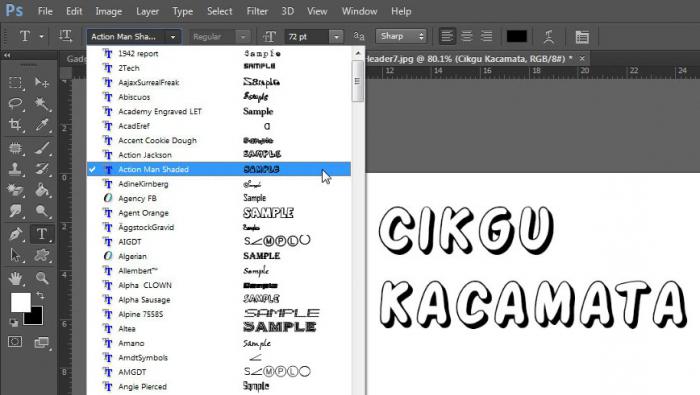
На этом, казалось бы, можно было и прекратить допытываться, как установить шрифт в программу "Фотошоп", но дело в том, что системная папка Fonts, может, и "резиновая", однако когда она безмерно переполнена, ее пользователям (графическим и другим редакторам с поддержкой текста) приходится усиленно "тужиться", чтобы найти и достать нужный файл. А это не может не отражаться на производительности редактора, так что системную папку Fonts желательно не перегружать добавочными файлами, рассчитанными для применения в "Фотошопе", а использовать его собственную папку со шрифтами.
Сразу в редактор
Шрифты "Фотошопа", так же как и системные, хранятся в папке с именем Fonts, но расположена она в папке Adobe, которая находится в директории Common Files раздела Program Files на диске "C:". Вот в эту папку, если надо установить файл, и следует его добавлять, хоть копируя и вставляя, хоть перетаскивая, но на это раз придется перезапустить "Фотошоп", после чего "новичок" будет доступен для использования.
Установленные таким непосредственным образом файлы будут работать только в "Фотошопе", а в других своих программах вы их не увидите.
Коллекция шрифтов в "Фотошопе" имеет свойство разрастаться, и приходится иногда удалять "отработанный материал", но теперь это можно делать без оглядки на файлы, используемые системой, поскольку их там попросту не будет.
В какой-нибудь версии программы папки Fonts в директории Adobe может и не быть, тогда мы элементарно создаем ее там, где ей следует быть, и кладем туда ярлык папки с коллекцией шрифтов для "Фотошопа". Перезагружаем программу и пользуемся.
Ленивым (в хорошем смысле) пользователям, возможно, будет интересно узнать, как установить шрифт, не зарываясь в системные дебри компьютера, тем более с проводником Windows, который для кого-то может оказаться "Сусаниным".
Менеджер шрифтов FontExpert
В компетенцию этого, виртуозно манипулирующего шрифтами сервиса, входят операции их просмотра, поиска, управления, каталогизации, экспорта в HTML-веб-альбом, печати, просмотра свойств, а также обнаружение и решение проблем.
Отображая гарнитуры, программа позволяет "рыться" в папках и просматривать файлы не только на жестком диске, но и на любых других носителях. Можно просмотреть шрифт в виде текста с различными вариантами форматирования, в таблице символов, а также изменять его параметры.
Функции управления включают сортировку, фильтрацию, просмотр, перемещение, копирование, удаление, установку и деактивацию шрифтов. Программа умудряется управлять и шрифтами системной папки Fonts в директории Windows.
Каталогизация шрифтов заключается в способности программы объединять их в группы и работать с ними, как с обычными папками. У программы FontExpert есть еще и эффективное средство для решения обнаруженных проблем со шрифтами.
Скачать программу можно, например, здесь: soft.mydiv.net/win/download-FontExpert.html, и пусть Font, раз он такой Expert, решает, как установить шрифт, куда мы ему укажем.
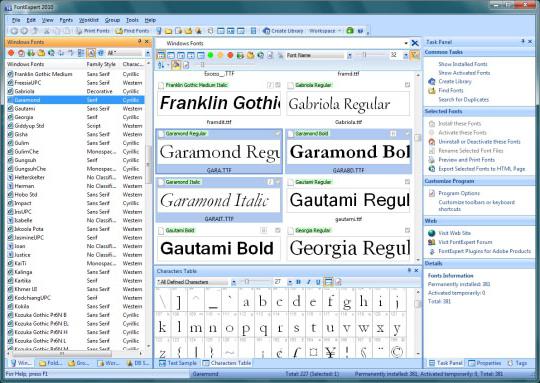
Запустив программу, нужно выбрать на панели задач нужный шрифт (или группу) и активировать его (их). Фишка программы в том, что файл никуда не будет установлен, но "Фотошоп" и другие, поддерживающие текст редакторы, будут отображать активированные шрифты, правда, до первой перезагрузки компьютера.
Активируя в программе FontExpert выбранные шрифты, "Фотошоп" можно не выключать, поскольку файлы попадут туда и без перезагрузки.
Похожие статьи
- Как устанавливать шрифты в "Фотошоп" CS6: советы и рекомендации
- Подробно о том, как добавить шрифт в Word
- Что такое шрифт? Классификация шрифтов. Работа со шрифтами
- Google: шрифты, их виды и подключение
- Как сделать меньше шрифт на компьютере: советы и рекомендации
- Размеры и стили шрифтов: обзор, особенности применения и рекомендации
- О том, как увеличить шрифт на компьютере
